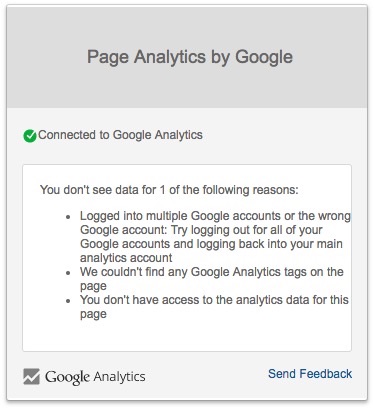たった1クリックで開いているページのGoogleアナリティクスの解析情報表示できるChrome拡張「Google Page Analytics」の使い方を設定方法を解説します。
目次
Google Page Analytics
- 利用料金:無料
ページ上から1クリックでGoogleアナリティクスの解析情報を表示
Googleアナリティクスの管理画面を開かなくてもページ上でGoogleアナリティクスのアクセスを解析できるChromeブラウザの拡張機能です。
- Segments(セグメント)
- Pageviws(ページビュー):ページの表示数
- Unlque Pageviws(ユニーク ページビュー):訪問人数
- Avg, Time on Page:平均滞在時間
- Bounce Rate
- Exsit
- Real-time(リアルタイム):今見ている人数
表示項目のカスタマイズができる
デフォルトで表示されている項目から別の指標へカスタマイズできます。
内部リンクの「クリック数」「クリック率」の測定
Google Page Analyticsでは、内部リンクの「クリック数」「クリック率」の測定ができます。
「目的の内部リンクはクリックされているのか?」
「文言を変更してクリック数・率は伸びているか?」
「配置を変更してクリック数・率は伸びているか?」
といった検証に使えます。
クリックの多さを色で識別
Google Page Analyticsクリックを色で視覚的にわかりやすく表示できます。
- クリックが少ないリンク→青に書い色
- クリックが多いリンク→赤に近い色
期間指定・比較ができる
Google Page Analyticsでは、データ表示期間の指定・比較ができます。
デフォルトの期間は1ヶ月間です。
例えば、
「先月と比べてアクセスは伸びているのか?」
「ページに施策を行う”前”と”後”で効果はあったのか?」
といった検証に使えます。
Googleアナリティクスの「目標」絞り込み
Googleアナリティクスで設定した「目標」で絞り混むことができます。
Google Page Analyticsを使うための前提条件
Google Page Analyticsを使うための前提条件として次の2つが必要です。
- Chromeブラウザをダウンロード&インストール済
- Googleアナリティクスを導入済み
Chromeブラウザをダウンロード&インストール
Chromeは、Google製の高速なブラウザです。
Googleアナリティクス
Googleアナリティクスとは、高機能無料アクセス解析ツール。「アクセス数」「アクセス元」などのデータを調べ、サイトの改善に役立てることができます。
詳しい導入方法は「WordPressサイトに「Googleアナリティクス」を導入する方法」で解説しています。
Google Page Analyticsのインストール方法
- Chromeブラウザを開き、Google Page Analyticsにアクセスし、「Chromeに追加」をクリックします。
- Chrome上部メニューに「Google Page Analytics」のアイコンが表示されたら追加完了です。




Google Page Analyticsの使い方
Google Page Analyticsの基本的な使い方
- アクセスを調べたいページを開き、Chrome上部メニューの「Google Page Analytics」のアイコンをクリックします。




- 画面上部にGoogleアナリティクスのアクセス解析情報が表示されます。
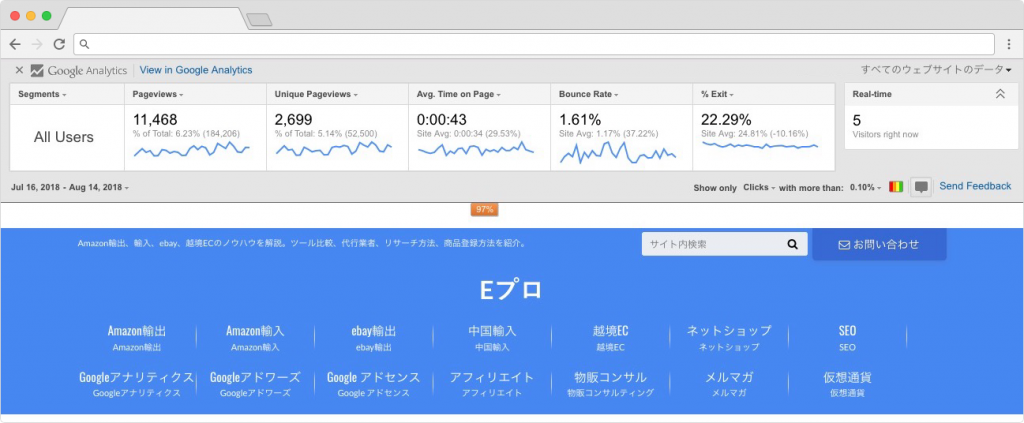


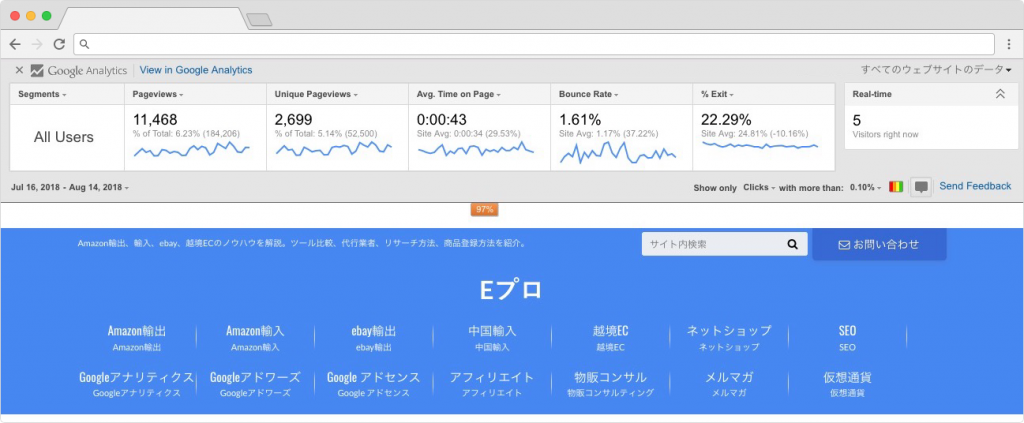 デフォルトの表示項目
デフォルトの表示項目- Segments(セグメント)
- Pageviws(ページビュー):ページの表示数
- Unlque Pageviws(ユニーク ページビュー):訪問人数
- Avg, Time on Page:平均滞在時間
- Bounce Rate
- Exsit:直帰率
- Real-time(リアルタイム):今見ている人数
Google Page Analyticsエラー表示の対処
You don’t see data for 1 of the following reasons:
Logged into multiple Google accounts or the wrong Google account: Try logging out for all of your Google accounts and logging back into your main analytics account
We couldn’t find any Google Analytics tags on the page
You don’t have access to the analytics data for this page
Google Page Analyticsのアイコンをクリックした時に、エラーで解析データが表示されない場合、以下を試します。
- Googleアカウントにログイン
- Google Page Analyticsのアップデート
- Google Page Analyticsの削除→再インストール
Google Page Analyticsエラー表示の対処方法について詳しくは次の記事を参考にしてください。